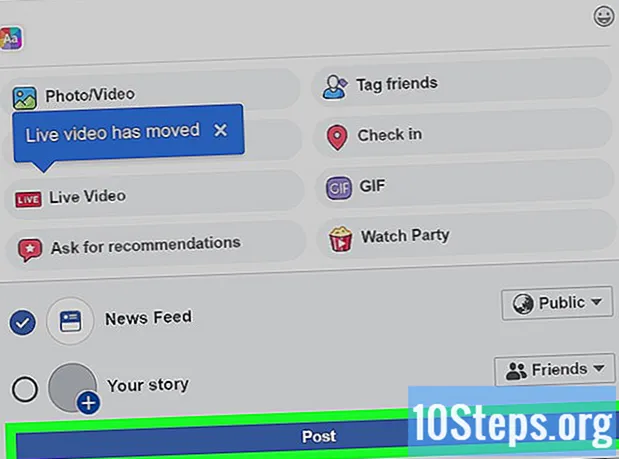Περιεχόμενο
είναι ένα wiki, που σημαίνει ότι πολλά άρθρα γράφονται από διάφορους συγγραφείς. Για να δημιουργηθεί αυτό το άρθρο, 15 άτομα, μερικοί ανώνυμοι, συμμετείχαν στην έκδοση και τη βελτίωσή του με την πάροδο του χρόνου.Η προτροπή εντολών των Windows μπορεί να είναι ένας πολύ καλός τρόπος για να εκτελείτε εργασίες αποτελεσματικά και γρήγορα. Αυτό είναι ένα πολύ ισχυρό εργαλείο που συχνά παραβλέπεται στην επιστήμη των υπολογιστών. Οι εντολές Linvite είναι ένα πρόγραμμα που λειτουργεί χωρίς ποντίκι και είναι κατάλληλο για όσους προτιμούν να δουλεύουν με το πληκτρολόγιο. Μάθετε σήμερα τις παραγγελίες για να μάθετε πώς μπορείτε να τις χρησιμοποιήσετε για να εκτελέσετε εύκολα τις βασικές εργασίες.
στάδια
-

Ανοίξτε τη γραμμή εντολών. Κάντε κλικ στην αρχική οθόνη του υπολογιστή σας και μεταβείτε στη γραμμή αναζήτησης. τύπος cmd ή γραμμή εντολών. Κάντε διπλό κλικ στο Γραμμή εντολών στα αποτελέσματα της έρευνας για την έναρξη του προγράμματος. Θα δείτε στο παράθυρο του προγράμματος ένα από τα είδη C: Users Όνομα χρήστη>. -

Δημιουργήστε ένα νέο φάκελο. Χρησιμοποιήστε την εντολή mkdir για να δημιουργήσετε έναν άλλο κατάλογο με τον οποίο θα εργαστείτε. Η σειρά θα είναι η εξής mkdir -> όνομα φακέλου. Θα δημιουργήσουμε ένα νέο κατάλογο με όνομα πληκτρολογώντας mkdir . -

Αλλάξτε τον τρέχοντα φάκελο εργασίας. Για να ενεργοποιήσετε το νέο φάκελο που δημιουργήσατε, χρησιμοποιήστε την εντολή CD ή να την αλλάξετε στον κατάλογο. Η εντολή έχει ως εξής το όνομα φακέλου CD ->. Ως παράδειγμα, θα έχουμε cd . Η παραγγελία θα μοιάζει με αυτό C: Users Brian >. -

Ελέγξτε τα περιεχόμενα του φακέλου. Για να το κάνετε αυτό, χρησιμοποιήστε την εντολή dir. Απλά πληκτρολογήστε dir και πατήστε εγγραφή και θα δείτε μια λίστα με τα περιεχόμενα του φακέλου. Όσον αφορά το παράδειγμα μας, ο φάκελος είναι επί του παρόντος κενός. -
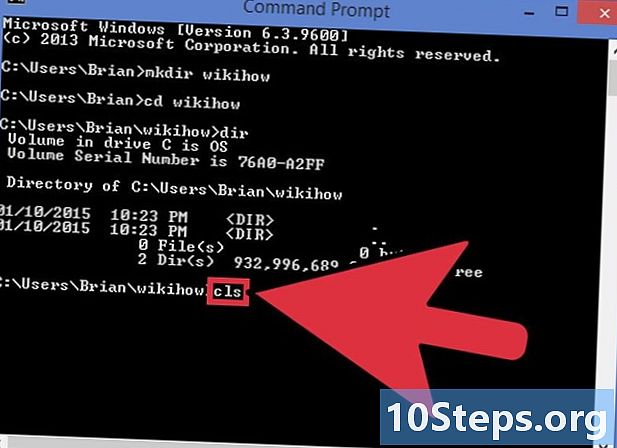
Διαγράψτε την οθόνη. Για να το κάνετε αυτό, χρησιμοποιήστε την εντολή CLS. Απλά πληκτρολογήστε CLS και πατήστε εγγραφή για να διαγράψετε τα πάντα στην οθόνη. Μετά από αυτήν την ενέργεια, θα δείτε μόνο τη γραμμή εντολών. -

Δημιουργήστε ένα νέο αρχείο. Για να το κάνετε αυτό, χρησιμοποιήστε την εντολή NUL>. τύπος NUL> όνομα αρχείου και πατήστε εγγραφή για να δημιουργήσετε ένα νέο αρχείο. Για παράδειγμα, πληκτρολογήστε NUL> όνομα του νέου αρχείου. -

Προσθέστε ένα άλλο αρχείο. Για να το κάνετε αυτό, επαναλάβετε το πέμπτο βήμα. Ονομάστε αυτό το αρχείο Νέο αρχείο 1. Η εντολή του θα είναι NUL> Νέο αρχείο 1. -

Ελέγξτε τα περιεχόμενα του φακέλου. Τώρα μπορείτε να ελέγξετε τα περιεχόμενα του φακέλου χρησιμοποιώντας την εντολή dir. Ο φάκελος περιέχει τώρα δύο νέα αρχεία που ονομάζονται Νέο αρχείο και Νέο αρχείο 1. -

Διαγράψτε αρχεία. Για να το κάνετε αυτό, χρησιμοποιήστε την εντολή del. Ελάτε στο del -> όνομα αρχείου για να διαγράψετε ένα συγκεκριμένο αρχείο. Για παράδειγμα, ας αφαιρέσουμε το Νέο αρχείο χρησιμοποιώντας αυτήν την εντολή del Νέο αρχείο. Τώρα ελέγξτε το φάκελο και θα δείτε ότι το αρχείο έχει διαγραφεί. Διαγράψτε την οθόνη χρησιμοποιώντας την εντολή CLS. -

Μετακίνηση σε γονικό φάκελο. Για να ολοκληρώσετε το επόμενο βήμα (διαγράψτε ένα φάκελο), πρέπει πρώτα να αφήσετε τον τρέχοντα φάκελο εργασίας. Για να το κάνετε αυτό, χρησιμοποιήστε μια έκδοση της εντολής που χρησιμοποιείται για την αλλαγή του καταλόγου. Χρησιμοποιήστε την εντολή cd .. για να μετακινηθείτε στο γονικό φάκελο χωρίς να πληκτρολογήσετε το όνομα του καταλόγου. Για παράδειγμα, πληκτρολογήστε cd .. και θα διαπιστώσετε ότι η διεύθυνση URL θα ανακατευθυνθεί στο C: Users Brian>, πράγμα που σημαίνει ότι δεν βρίσκεστε πλέον στο φάκελο . -

Διαγράψτε έναν κενό φάκελο. Για να το κάνετε αυτό, χρησιμοποιήστε την εντολή rmdir. Βεβαιωθείτε ότι έχετε κλείσει το φάκελο πριν τη διαγράψετε (δείτε το δέκατο βήμα). Αν ο φάκελος είναι κενός, δηλαδή δεν περιέχει αρχεία, μπορείτε να τον διαγράψετε πληκτρολογώντας rmdir -> όνομα φακέλου. Στο παράδειγμά μας, ο φάκελος έχει πάντα το Νέο αρχείο 1, έτσι ώστε η εντολή rmdir δεν θα λειτουργήσει σε αυτή την περίπτωση. Αν ο φάκελος δεν είναι κενός, θα λάβετε ένα σφάλμα. -

Διαγράψτε ένα φάκελο που περιέχει αρχεία. Για να το κάνετε αυτό, χρησιμοποιήστε την τροποποιημένη έκδοση της εντολής rmdir. Χρησιμοποιήστε αυτήν την εντολή rmdir / s. Για παράδειγμα, πληκτρολογήστε rmdir / s και πατήστε εγγραφή. Θα σας ζητηθεί να επιβεβαιώσετε ότι θέλετε να διαγράψετε το φάκελο πατώντας YES ή NO. τύπος O για ναί και Ν για δεν. Όταν μπαίνετε O, ολόκληρος ο φάκελος και το περιεχόμενό του θα διαγραφούν από τον υπολογιστή.